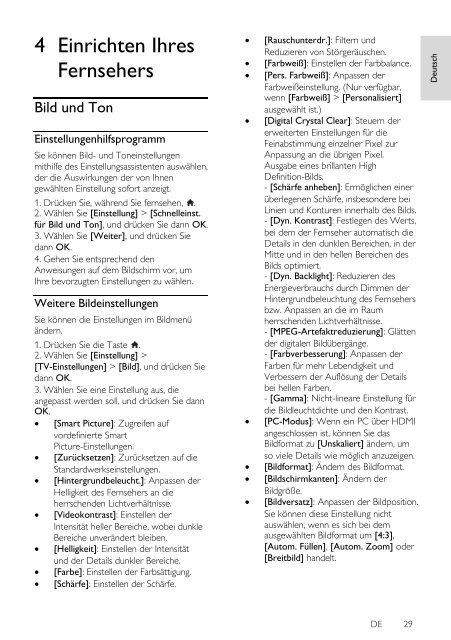Philips 3500 series Téléviseur LED Smart TV - Mode d’emploi - DEU
Philips 3500 series Téléviseur LED Smart TV - Mode d’emploi - DEU
Philips 3500 series Téléviseur LED Smart TV - Mode d’emploi - DEU
Create successful ePaper yourself
Turn your PDF publications into a flip-book with our unique Google optimized e-Paper software.
Deutsch<br />
4 Einrichten Ihres<br />
Fernsehers<br />
Bild und Ton<br />
Einstellungenhilfsprogramm<br />
Sie können Bild- und Toneinstellungen<br />
mithilfe des Einstellungsassistenten auswählen,<br />
der die Auswirkungen der von Ihnen<br />
gewählten Einstellung sofort anzeigt.<br />
1. Drücken Sie, während Sie fernsehen, .<br />
2. Wählen Sie [Einstellung] > [Schnelleinst.<br />
für Bild und Ton], und drücken Sie dann OK.<br />
3. Wählen Sie [Weiter], und drücken Sie<br />
dann OK.<br />
4. Gehen Sie entsprechend den<br />
Anweisungen auf dem Bildschirm vor, um<br />
Ihre bevorzugten Einstellungen zu wählen.<br />
Weitere Bildeinstellungen<br />
Sie können die Einstellungen im Bildmenü<br />
ändern.<br />
1. Drücken Sie die Taste .<br />
2. Wählen Sie [Einstellung] ><br />
[<strong>TV</strong>-Einstellungen] > [Bild], und drücken Sie<br />
dann OK.<br />
3. Wählen Sie eine Einstellung aus, die<br />
angepasst werden soll, und drücken Sie dann<br />
OK.<br />
<br />
<br />
<br />
<br />
<br />
<br />
<br />
[<strong>Smart</strong> Picture]: Zugreifen auf<br />
vordefinierte <strong>Smart</strong><br />
Picture-Einstellungen.<br />
[Zurücksetzen]: Zurücksetzen auf die<br />
Standardwerkseinstellungen.<br />
[Hintergrundbeleucht.]: Anpassen der<br />
Helligkeit des Fernsehers an die<br />
herrschenden Lichtverhältnisse.<br />
[Videokontrast]: Einstellen der<br />
Intensität heller Bereiche, wobei dunkle<br />
Bereiche unverändert bleiben.<br />
[Helligkeit]: Einstellen der Intensität<br />
und der Details dunkler Bereiche.<br />
[Farbe]: Einstellen der Farbsättigung.<br />
[Schärfe]: Einstellen der Schärfe.<br />
<br />
<br />
<br />
<br />
<br />
<br />
<br />
<br />
[Rauschunterdr.]: Filtern und<br />
Reduzieren von Störgeräuschen.<br />
[Farbweiß]: Einstellen der Farbbalance.<br />
[Pers. Farbweiß]: Anpassen der<br />
Farbweißeinstellung. (Nur verfügbar,<br />
wenn [Farbweiß] > [Personalisiert]<br />
ausgewählt ist.)<br />
[Digital Crystal Clear]: Steuern der<br />
erweiterten Einstellungen für die<br />
Feinabstimmung einzelner Pixel zur<br />
Anpassung an die übrigen Pixel.<br />
Ausgabe eines brillanten High<br />
Definition-Bilds.<br />
- [Schärfe anheben]: Ermöglichen einer<br />
überlegenen Schärfe, insbesondere bei<br />
Linien und Konturen innerhalb des Bilds.<br />
- [Dyn. Kontrast]: Festlegen des Werts,<br />
bei dem der Fernseher automatisch die<br />
Details in den dunklen Bereichen, in der<br />
Mitte und in den hellen Bereichen des<br />
Bilds optimiert.<br />
- [Dyn. Backlight]: Reduzieren des<br />
Energieverbrauchs durch Dimmen der<br />
Hintergrundbeleuchtung des Fernsehers<br />
bzw. Anpassen an die im Raum<br />
herrschenden Lichtverhältnisse.<br />
- [MPEG-Artefaktreduzierung]: Glätten<br />
der digitalen Bildübergänge.<br />
- [Farbverbesserung]: Anpassen der<br />
Farben für mehr Lebendigkeit und<br />
Verbessern der Auflösung der Details<br />
bei hellen Farben.<br />
- [Gamma]: Nicht-lineare Einstellung für<br />
die Bildleuchtdichte und den Kontrast.<br />
[PC-Modus]: Wenn ein PC über HDMI<br />
angeschlossen ist, können Sie das<br />
Bildformat zu [Unskaliert] ändern, um<br />
so viele Details wie möglich anzuzeigen.<br />
[Bildformat]: Ä ndern des Bildformat.<br />
[Bildschirmkanten]: Ä ndern der<br />
Bildgröße.<br />
[Bildversatz]: Anpassen der Bildposition.<br />
Sie können diese Einstellung nicht<br />
auswählen, wenn es sich bei dem<br />
ausgewählten Bildformat um [4:3],<br />
[Autom. Füllen], [Autom. Zoom] oder<br />
[Breitbild] handelt.<br />
DE 29